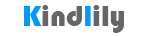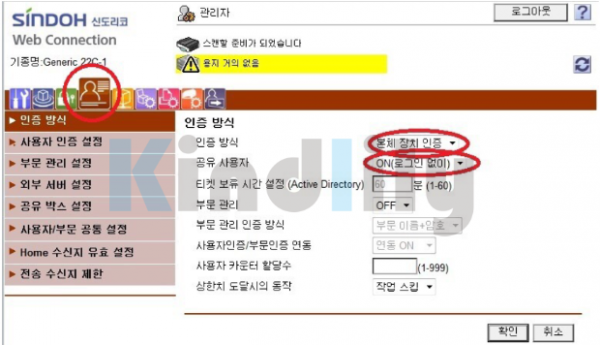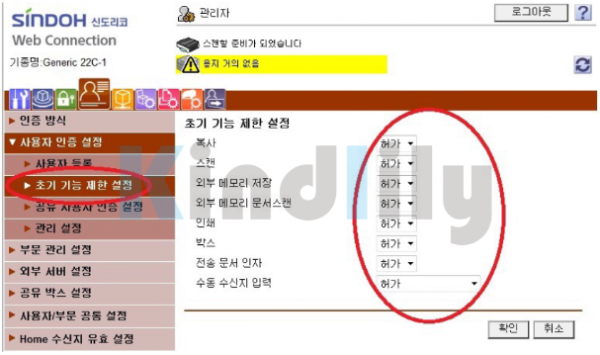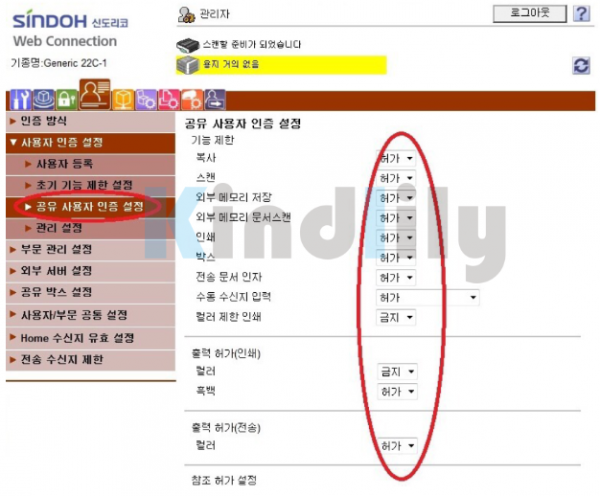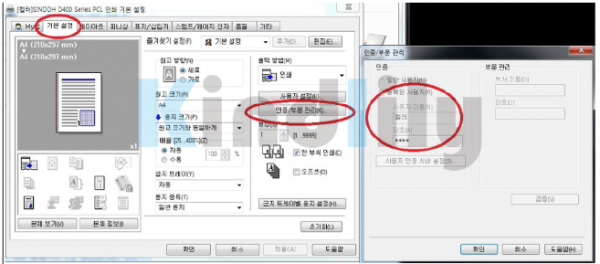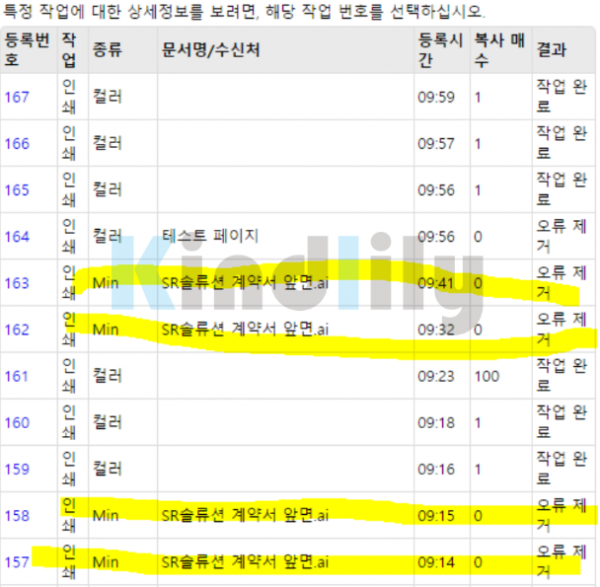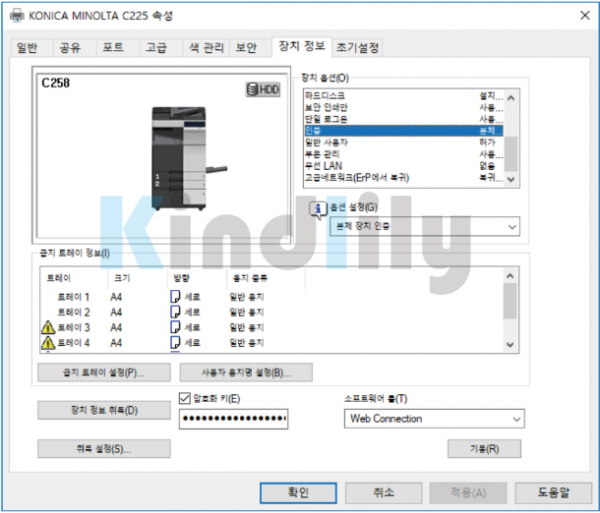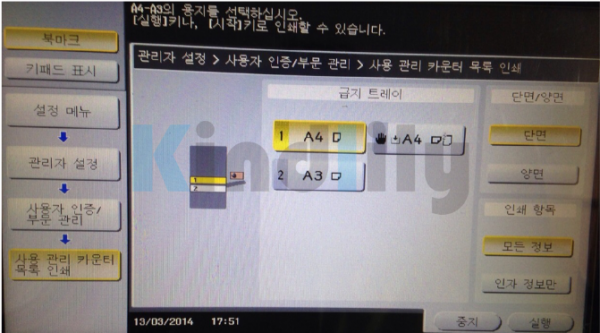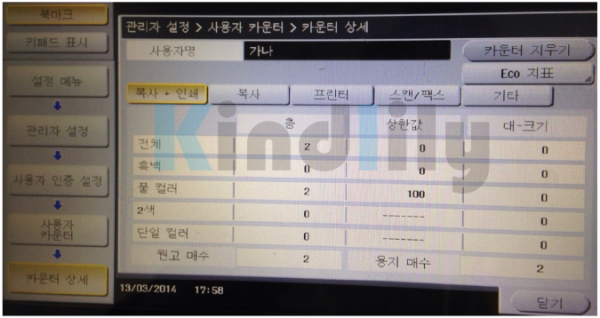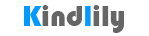미놀타 C220, 신도리코 D400 본체 장치 인증 설정 방법
페이지 정보
작성자 속삭이며 댓글 0건 조회 5,254회 작성일 21-01-05 11:04본문
복합기 설정(web)
1. 인증설정
- 인증방식 : 본체 장치 인증
- 공유사용자 : ON 또는 OFF
> ON(로그인없이) : 기본적인 기능을 사용가능 하게 설정시 (예: 스캔만 사용가능)
> OFF : 모든 기능을 인증해야만 사용가능하게 설정시 선택
2. 초기 기능 제한설정(기본값 사용)
3. 공유 사용자 인증설정(1번의 공유사용자 ON(인증없이) 선택시 설정)
- 로그인 없이 사용할 기능을 선택
4. 사용자 등록 설정
- 사용할 사용자 이름, 암호를 설정
- 등록한 사용자의 사용할 기능을 선택
- 상한 설정시 매달(청구일) 복합기에서 초기화를 해줘야함
드라이버 설정(팝업, 자동인증 방식 둘중 하나만 사용가능)
1. 인쇄시 팝업방식 설정 : PC에서 인쇄를 누르면 인증 팝업창이 나옴(아이디, 암호 입력후 출력가능)
- 프린터속성 -> 초기설정 -> 인쇄시 인증 설정의 입력 화면 표시 선택
2. 인쇄시 자동인증 방식 : 프린터시 등록한 아이디, 비밀번호로 자동인증후 출력됨(공유사용자, 등록된 사용자로 출력가능)
- 프린터속성 -> 기본 설정 -> 인증/부문 관리
> 일반 사용자 선택 : 공유사용자로 인증
> 등록된 사용자 : 사용자 등록 설정에서 등록한 사용자로 인증
문제해결
1. 인증 설정 후 아이디 비번을 바르게 입력해도 인증 실패로 출력이 불가능할때
- 암호화키 설정으로 해결(복합기, 프린터드라이버 모두 설정 필요)
- 보통 1을 20개 입력해서 사용
> 복합기 관리자 설정 -> 보안 설정 -> 드라이버 암호 암호화 설정 -> 암호화 키의 설정 -> 사용할암호입력
> 드라이버 속성 -> 장치 정보 -> 암호화 키 체크 -> 사용할암호입력
(Mac : 출력방법 -> 상세설정 -> 관리자 설정 -> 암호화키)
2. 장치정보 취득 실패로 인증이 안될때(특정 어플에서만 안되는 증상이있음 예) 일러스트 등등)
- 수동으로 인증을 활성화 하면됨(본체장치인증)
- 암호화키, 인증정보는 기본적으로 모두 일치해야 함
> 오류로그 확인시 윈도우 계정으로 출력을 보냄
> 장치 속성 -> 장치 정보 -> 장치 옵션 -> 인증 -> 본체장치인증 으로 설정
3. 로그오프 시간은 기본이 1분(연장은 불가)
- 서비스모드 시스템2 소프트웨어 SW 소프트넘버 40, HEX 00 확정
> HEX값이 08이면 로그오프시간이 20초
상한 카운터의 초기화
1. 카운터 목록 인쇄
- 관리자 설정 -> 사용자 인증/부문 관리 -> 사용 관리 카운터 목록 인쇄
2. 카운터 초기화
- 관리자 설정 -> 사용자 인증/부분 관리 -> 사용자 인증 설정 -> 사용자 카운터
> 일괄 카운터 지운기 : 모든 사용자의 카운터 삭제
> 카운터 상세 : 선택한 사용자의 카운터 삭제
댓글목록
등록된 댓글이 없습니다.